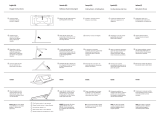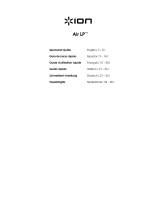La pagina si sta caricando...

User Guide
English ( 3 – 10 )
Guía del usuario
Español ( 11 – 18 )
Guide d’utilisation
Français ( 19 – 26 )
Guida per l’uso
Italiano ( 27 – 34 )
Benutzerhandbuch
Deutsch ( 35 – 42 )
Appendix
English ( 43 )


13
Diagrama de conexión
Los elementos que no se enumeran en Introducción > Contenido de la caja se venden por
separado.
Suministro
eléctrico
Ordenador
Altavoces alimentados

21
Schéma de connexion
Les articles qui ne figurent pas dans la section Présentation > Contenu de la boîte sont
vendus séparément.
Alimentation
Ordinateur
Enceintes amplifiées

27
Guida per l'uso (Italiano)
Introduzione
Contenuti della confezione
BT100
Adattatore di alimentazione
Coperchio antipolvere
(2) Cerniere per coperchio antipolvere
Cinghia del giradischi (fissata al piatto)
Piatto
Copri-puntina in plastica
Tappetino
Adattatore 45 giri
Cavo stereo RCA
Cavo USB
Scheda di download del Software
Guida per l'uso
Istruzioni di sicurezza e garanzia
Assistenza
Per le ultime informazioni in merito a questo prodotto (requisiti di sistema, informazioni sulla
compatibilità, ecc.) e per la registrazione del prodotto stesso, recarsi alla pagina akaipro.com.
Per ulteriore assistenza sul prodotto, recarsi alla pagina akaipro.com/support.

28
Configurazione
Collegamento del coperchio antipolvere al BT100
1. Inserire le cerniere in dotazione (contenute in sacchetti di plastica all'interno del packaging in schiuma
tra i contenuti della confezione) all'interno delle apposite piastre a livello del pannello posteriore.
2. Inserire il coperchio antipolvere nello spazio compreso tra le cerniere in modo che si incastri (
si vedano
le immagini sottostanti)
3. Sollevare le cerniere in modo che si trovino in posizione sollevata
(si vedano le immagini sottostanti)
Fissaggio della cinghia del giradischi
1. Assicurarsi che l'adattatore di alimentazione non sia collegato
al BT100.
2. Utenti alle prime armi: estrarre il piatto dalla confezione.
3. Collocare il piatto, capovolto, su una superficie piana e
posizionare la cinghia in modo tale che sia avvolta attorno
alla parte inferiore dell'anello interno del piatto, centrata dritta
e libera da torsioni (si veda l'immagine a destra).
4. Far passare il pollice attraverso la finestra più grande della
cinghia e sollevare con attenzione parte della cinghia stessa.
Girare il piatto e collocare la cinghia sulla scanalatura
nell'asse in ottone del motore, allineando al tempo stesso di
nuovo il piatto sull'asse centrale (si veda l'immagine a
destra).
5. Collegare l'adattatore di alimentazione al giradischi e
accendere il giradischi stesso.
6. Per verificare se il motore del piatto gira, premere Start per
fare in modo che il braccio collochi automaticamente la
puntina, oppure spostare manualmente il braccio e
posizionarlo sul disco.

29
Schema dei collegamenti
Elementi non elencati sotto Introduzione > Contenuti della confezione sono venduti
separatamente.
Alimentazione
Computer
Altoparlanti

30
Caratteristiche
Pannello superiore
1. Piatto: collocare il tappetino a questo livello e
appoggiare il disco sul tappetino.
2. Braccio: il braccio fisso può essere alzato e
abbassato a mano, oppure servendosi della
levetta di sollevamento / abbassamento.
3. Fermabraccio: questo fermabraccio dal
design speciale fissa il braccio quando non è
in uso.
4. Levetta di sollevamento/abbassamento:
servirsi di questa levetta per alzare e
abbassare il braccio sul disco.
5. Contrappeso: è pre-bilanciato per garantire
una tracciatura corretta della puntina.
6. Interruttore 7”/12” / Auto-Start/Stop:
regolare l'interruttore 7”/12” per selezionare
l'uso di un disco da 7” o da 12”. Premere
Start per fare in modo che il braccio si sollevi
automaticamente, giri sul disco e appoggi la
puntina in un punto specifico basato sull'impostazione 7”/12”. Quando il disco arriva in fondo o viene premuto
Stop durante la riproduzione, il braccio si solleva automaticamente e torna alla posizione di riposo.
7. Selettore 33/45 giri: regolare questo comando per selezionare i giri del piatto del giradischi in base al tipo di
disco che si sta utilizzando.
8. Volume: Regolare questo comando per controllare il livello di uscita delle cuffie e Bluetooth.
9. Uscita cuffie: Collegare le cuffie (vendute separatamente) a questo livello per ascoltare la riproduzione dei
propri vinili.
10. LED Bluetooth: Questo LED lampeggia durante il collegamento a un dispositivo Bluetooth. Una volta
collegato, il LED rimarrà fisso. Il LED sarà spento quando il Bluetooth è inattivo e quando l'BT-500 è spento.
Pannello posteriore
1. Uscita RCA: l'audio proveniente da un disco
riprodotto viene inviato all'uscita audio RCA.
2. Preamp On/Off: se il ricevitore o l'amplificatore non
hanno ingressi phono, accendere il preamp (on). Se il
sistema che si sta utilizzando è dotato di ingressi
phono, impostare questo interruttore su off.
3. Uscita audio USB: servirsi del cavo USB in
dotazione per collegare il giradischi al computer. Il
collegamento USB invierà audio dal giradischi al computer. Si veda la sezione Uso > Configurazione del
computer di questo manuale per maggiori informazioni.
4. Ingresso di alimentazione: servirsi dell'adattatore di alimentazione in dotazione per il collegamento a una
presa a parete.
5. Tasto di alimentazione: premere questo tasto per accendere e spegnere il BT100.
1
2
3
4
5
7”
12”
START
STOP
1
2
3
4
5
6
7
6
10
10
8
9
6

31
Uso
Primi passi
1. Collegare l'adattatore in dotazione al BT100 e servirsi
dell'interruttore di alimentazione per accendere il
BT100.
2. Rimuovere il copripuntina dalla cartuccia.
3. Collocare il tappetino sul piatto, quindi posizionare un
disco sul tappetino. Se si utilizzano dischi a 45 giri,
collocare l'adattatore 45 giri sull'asse centrale prima di
collocare il disco sul piatto.
4. Servirsi del selettore 33/45 giri per impostare la
velocità di rotazione del piatto (33/45) in modo che sia adeguata al tipo di disco.
5. Posizionare l'interruttore 7”/12” sull'impostazione corrispondente al disco presente sul piatto.
6. Premere il tasto Start per fare in modo che l'apparecchio posizioni automaticamente il braccio.
7. Quando il disco arriva in fondo o viene premuto Stop durante la riproduzione, il braccio si solleva
automaticamente e torna alla posizione di riposo.
Collegamento del BT100 a un altoparlante Bluetooth
L'BT100 dispone di un trasmettitore Bluetooth per l'invio di audio a un altoparlante Bluetooth senza fili.
1. Accendere l'altoparlante Bluetooth e assicurarsi che si trovi in modalità di collegamento.
2. Accendere il giradischi BT100.
3. Premere e rilasciare il tasto Bluetooth sull'BT100 per avviare il collegamento del dispositivo Bluetooth.
Una volta collegato l'BT100 all'altoparlante Bluetooth, il LED Bluetooth sarà blu fisso. L'altoparlante
Bluetooth dovrebbe a sua volta indicare di essere collegato.
Nota bene: l'BT100 si collegherà all'altoparlante Bluetooth più vicino. Se dopo 5 minuti non è
possibile individuare altoparlanti Bluetooth cui collegarsi, il trasmettitore Bluetooth diventerà inattivo e
il LED si spegnerà.
Nota bene: la portata massima si ottiene servendosi di dispositivi dotati di Bluetooth 4.0 o superiore.
4. Riprodurre musica sul giradischi BT100. Se si è collegati a un altoparlante Bluetooth dotato di tasto
play/pause e non si sente alcun audio, provare a premere il tasto play/pause.
5. Regolare il volume dell’altoparlante Bluetooth (se applicabile) o la manopola Volume sull’BT100 per
controllare il livello di uscita.
6. Per annullare il collegamento, premere il tasto Bluetooth sul BT100 o spegnere il dispositivo di
collegamento Bluetooth sull'altoparlante Bluetooth.
Nota bene: spostare altri ricevitori/altoparlanti Bluetooth fuori dalla portata dell'BT100 (9.1 metri o più) o
spegnerli per collegare l'altoparlante Bluetooth.
IMPORTANTE: rimuovere il cappuccio della
cartuccia (copripuntina) prima di utilizzare il
giradischi.
IMPORTANTE: collocare il tappetino in
dotazione sul piatto; quindi posizionare il
disco sul tappetino in modo che venga retto
in maniera accurata.

32
Registrazione
Per registrare musica sul computer, è possibile utilizzare il programma EZ Vinyl/Tape Converter e un cavo
USB. L'EZ Vinyl/Tape Converter salva comodamente le registrazioni sul computer. Una volta terminato di
convertire il vinile, lo si può masterizzare su un CD o caricare su dispositivi media portatili.
Servirsi della scheda di download del software in dotazione per scaricare e installare il software e seguire le
istruzioni su schermo. Si veda Configurazione del computer > Configurazione del BT100 come
periferica di riproduzione predefinita prima di iniziare a registrare.
1. Una volta installato l'EZ Vinyl/Tape Converter sul computer, servirsi del cavo USB in dotazione per
collegare l'uscita audio USB del BT100 ad una porta USB disponibile del computer.
2. Sul computer, aprire l'EZ Vinyl/Tape Converter recandosi su Start Tutti i programmi (Windows) o sul
menu Applications (Mac).
3. Seguire le istruzioni su schermo per configurare la registrazione. Quando viene richiesto di riprodurre la
musica, muovere il braccio del BT100 sul disco per iniziare la riproduzione.
Nota bene: per ascoltare un disco mentre viene riprodotto, servirsi delle casse del computer o collegare
le uscite RCA del BT100 a un impianto stereo o ad altoparlanti.
4. Una volta terminato di registrare, alzare il braccio dal disco e riportarlo sul poggiabraccio.
Riproduzione
È possibile ascoltare la musica sul computer tramite l'altoparlante interno o tramite un paio di cuffie ad esso
collegate (Il BT100 non può essere utilizzato come dispositivo di riproduzione dell'audio del computer). Si
veda Configurazione del computer > Configurazione della scheda audio del computer come
dispositivo di riproduzione predefinito
prima di riprodurre la musica del computer.
Per ascoltare un disco mentre viene riprodotto, servirsi delle casse del computer o collegare le uscite RCA
del BT100 a un impianto stereo o ad altoparlanti.

33
Configurazione del computer
Configurare il BT100 come dispositivo di registrazione predefinito
• Windows XP: cliccare sul Menu Start Pannello di controllo (o Impostazioni Pannello di controllo nella
vista Classica) Suoni e periferiche audio. Cliccare sulla scheda Audio e selezionare USB Audio Codec
come periferica predefinita sotto Registrazione suoni. Selezionare Proprietà e cliccare sulla scheda Avanzate
per selezionare il formato predefinito, 44100 Hz o 48000 Hz.
• Windows Vista: cliccare sul Menu Start Pannello di controllo (o Impostazioni Pannello di controllo nella
vista Classica) Hardware e suoni Suoni. Cliccare sulla scheda Registrazione e selezionare USB Audio
Codec come periferica predefinita. Selezionare Proprietà e cliccare sulla scheda Avanzate per selezionare il
formato predefinito, 44100 Hz o 48000 Hz.
• Windows 7: cliccare sul menu Start Pannello di controllo Audio. Cliccare sulla scheda Registrazione e
selezionare USB Audio Codec come periferica predefinita. Selezionare Proprietà e cliccare sulla scheda
Avanzate per selezionare il formato predefinito, 44100 Hz o 48000 Hz.
• Windows 8: nel menu Start, cliccare sull'angolo inferiore sinistro dello schermo per passare al Desktop.
Nell'angolo inferiore destro della Barra delle applicazioni, individuare l'icona "Speaker" di controllo del Volume.
Fare click col tasto destro del mouse e selezionare Dispositivi di riproduzione. Nel pannello di controllo Audio
di Windows selezionare la scheda Registrazione. Se l'USB Audio Codec non presenta un segno di spunta
verde, fare click col destro e selezionare "Imposta come dispositivo predefinito". Selezionare Proprietà e
cliccare sulla scheda Avanzate per selezionare il formato predefinito, 44100 Hz o 48000 Hz.
• Windows 10: cliccare sul menu Start Pannello di controllo (o Impostazioni Pannello di controllo nella
vista Classica) Hardware e suoni Suoni. Nel pannello di controllo Audio di Windows selezionare la
scheda Registrazione. Se l'USB Audio Codec non presenta un segno di spunta verde, fare click col destro e
selezionare "Imposta come dispositivo predefinito". Selezionare Proprietà e cliccare sulla scheda Avanzate
per selezionare il formato predefinito, 44100 Hz o 48000 Hz.
• Mac OS X 10.4-10.11: cliccare sull'icona della mela nell'angolo superiore sinistro, quindi cliccare su System
Preferences Sound. Fare clic sulla scheda “Ingresso”. Dal menu, selezionare “USB Audio Codec” come
periferica. Sotto Format, selezionare 44100.0 Hz o 48000.0 Hz.
Configurazione della scheda audio del computer come dispositivo di riproduzione predefinito
• Windows XP: cliccare sul Menu Start Pannello di controllo (o Impostazioni Pannello di controllo nella
vista Classica) Suoni e periferiche audio. Cliccare sulla scheda Audio e in Riproduzione suoni selezionare
la scheda audio del computer come periferica predefinita.
• Windows Vista: cliccare sul menu Start Pannello di controllo (o Impostazioni Pannello di controllo nella
vista Classica) Hardware e suoni Suoni. Cliccare sulla scheda Riproduzione e selezionare la scheda
audio del computer come periferica predefinita.
• Windows 7: cliccare sul menu Start Pannello di controllo Audio. Cliccare sulla scheda Riproduzione e
selezionare la scheda audio del computer come periferica predefinita.
• Windows 8: nel menu Start, cliccare sull'angolo inferiore sinistro dello schermo per passare al Desktop.
Nell'angolo inferiore destro della Barra delle applicazioni, individuare l'icona "Speaker" di controllo del Volume.
Fare click col tasto destro del mouse e selezionare Dispositivi di riproduzione. Il pannello di controllo Audio di
Windows dovrebbe comparire sulla scheda Riproduzione. Se la scheda audio del computer non presenta un
segno di spunta verde, fare click col destro e selezionare "Imposta come dispositivo predefinito"
• Windows 10: cliccare sul menu Start Pannello di controllo Audio. Cliccare sulla scheda Riproduzione e
selezionare la scheda audio del computer come periferica predefinita.
• Mac OS X 10.4-10.11: cliccare sull'icona della mela nell'angolo superiore sinistro, quindi cliccare su System
Preferences Sound. Fare clic sulla scheda “Output” (uscita). Dal menu, selezionare Altoparlanti interni se
si utilizzano gli altoparlanti interni del computer oppure selezionare Cuffie se si utilizzano altoparlanti o cuffie
collegati all'uscita da 1/8" del computer.

34
Risoluzione di problemi
In caso di problemi, fare riferimento ai passaggi qui di seguito.
Il giradischi è acceso, ma il motore non gira:
o Assicurarsi che la cinghia del giradischi sia installata correttamente sotto il piatto. Si veda
Configurazione > Fissaggio della cinghia del giradischi per maggiori informazioni.
Se si registra su un computer:
o Assicurarsi che il BT100 sia acceso e che la puntina sia sul disco.
o Assicurarsi che il BT100 sia selezionato come dispositivo di registrazione predefinito del computer.
o Se si ascolta tramite le casse del computer, assicurarsi che siano selezionate come periferica di
riproduzione predefinita del computer. Alternativamente, collegare le uscite RCA del BT100 ad un
impianto stereo o ad altoparlanti.
(Nota bene: le uscite RCA monitorano il segnale che esce dal giradischi, non quello proveniente dal
computer.)
o Scollegare e ricollegare inoltre il cavo USB che unisce il BT100 al computer.
Non sento alcun audio durante la riproduzione di musica:
• Se si riproduce musica da vinile:
o Assicurarsi che il BT100 sia acceso e che la puntina sia sul disco.
o Collegare le uscite RCA del BT100 ad un impianto stereo o ad altoparlanti.
• Se si riproduce musica da computer:
o Assicurarsi che il volume del proprio lettore musicale software sia acceso.
o Assicurarsi che il volume del computer sia acceso.
o Assicurarsi che le casse del computer siano selezionate come dispositivo di riproduzione predefinito del
computer. (Il BT100 non può essere utilizzato come dispositivo di riproduzione dell'audio del computer).
Durante l'uso del giradischi sento un ronzio tramite l'altoparlante o il portatile.
• Se si registra su un portatile:
o Collegare il computer ad un'alimentazione con messa a terra (3 denti).
• Se si sta riproducendo musica con un altoparlante:
o Collegare il dispositivo ad un'alimentazione con messa a terra (3 denti).
Il mio disco non suona alla giusta velocità; il pitch è troppo alto o troppo basso:
o Assicurarsi che il selettore 33/45 RPM sia impostato sulla velocità giusta per il disco specifico.
L'altoparlante Bluetooth che voglio non si collega al BT100.
o Spegnere o spostare altri altoparlanti Bluetooth nelle vicinanze a oltre 9.1 metri in modo che solo
l'altoparlante Bluetooth più vicino desiderato si colleghi.
L'altoparlante Bluetooth che voglio non si collega all'BT100.
o Se si è collegati a un altoparlante Bluetooth dotato di tasto play/pause e non si sente alcun audio,
provare a premere il tasto play/pause.
o Premere e rilasciare il tasto Bluetooth dell’BT100 per scollegarlo dall’altoparlante Bluetooth, quindi
premerlo nuovamente per collegarlo ancora.
o Spegnere l’BT100 e riaccenderlo, quindi premere il tasto Bluetooth per collegarlo nuovamente.
Il mio smartphone non si collega al giradischi BT100.
o Il giradischi BT100 agisce da trasmettitore Bluetooth inviando l'audio dall'BT100 ad altri altoparlanti
Bluetooth. Il giradischi BT100 non può agire da ricevitore Bluetooth e riprodurre musica dallo
smartphone su cuffie o uscite RCA.
Il LED Bluetooth non smette di lampeggiare.
o Una volta premuto il tasto Bluetooth, l'BT100 cercherà di collegarsi agli altoparlanti Bluetooth più vicini
per 5 minuti. Per interrompere il lampeggio del LED Bluetooth riaccendere l'BT100.

37
Anschlussdiagramm
Teile, die nicht unter Einführung > Lieferumfang angegeben sind, sind separat erhältlich.
Stromversorgung
Computer
Aktivlautsprecher

43
Appendix (English)
Technical Specifications
Turntable Type Belt-driven
Motor Type Isolated DC motor
Speeds
33⅓ / 45 RPM
S/N Ratio 64 dB (A-weighted, 20 kHz, LPF)
Output Level 2.4 mV (preamp off); 149 mV (preamp on)
Phono Preamp Gain 34 dB nominal, RIAA-equalized
Preamp
Switchable
Wow and Flutter
< 0.25% (weighted) @ 3 kHz (JIS)
USB Function
44.1–48 kHz (user-selectable), 16-bit; USB 1.1
Replacement Stylus
Pro-Linear CR2500
Power
12V DC, 500mA
Output Connections
RCA jacks
Dimensions
(width x depth x height)
16.5” x 4.6” x 14.1”
420 x 117 x 357 mm
Weight
6.2 lbs.
2.8 kg
Specifications are subject to change without notice.
Trademarks and Licenses
Akai Professional is a trademark of inMusic Brands, Inc., registered in the U.S. and other countries.
Pro-Linear is a trademark of Pro-Linear Electronics, Inc.
The Bluetooth word mark and logos are registered trademarks owned by Bluetooth SIG, Inc. and any use of
such marks by Akai Professional is under license.
Mac and OS X are trademarks of Apple Inc., registered in the U.S. and other countries.
Windows is a registered trademark of Microsoft Corporation in the United States and other countries.
All other product or company names are trademarks or registered trademarks of their respective owners.

Manual Version 1.0
1/44